реклама
Айфоните може да са красиво изработени късове от технологии, които много хора смятат за върха на дизайна на смартфоните, но дори и те могат да се сблъскат с проблеми.
Ето нашите най-добри съвети за отстраняване на проблеми за всички итерации на iPhone. Ще започнем с разглеждане на някои общи съвети за отстраняване на проблеми, след което ще се съсредоточим върху специфичните за модела проблеми.
1. Рестартирайте вашия iPhone
Лек номер едно за всякакви технически средства - iOS или Android, Windows или Mac, телевизор или принтер - е да изключите и отново да включите устройството. Всъщност има много малко ситуации, при които обикновеното рестартиране не трябва да бъде първият ви порт на повикване.
Номерът работи, защото възстановява софтуера в стабилно състояние, след като неочаквана последователност от събития причини нещо да се счупи.
Показахме как да наложи рестартиране на iOS Как да принудите рестартиране на iPhone и да влезете в режим на възстановяванеЕто как да принудите рестартиране и да използвате режима на възстановяване на iPhone, за да възстановите устройството си. Това работи и за iPad и iPod touch! Прочетете още . Процесът варира в зависимост от това кой модел на iPhone имате. Разгледайте Уебсайт на Apple за повече информация.
2. Актуализирайте iOS
Така че обикновено рестартиране не е отстранило проблема ви? Не се безпокойте
На следващо място, трябва да се уверите, че вашата iOS операционната система е актуална. Ако използвате остаряла версия на iOS, някои приложения и функции може да не са съвместими (да не говорим за уязвимостите в сигурността, на които ви излага).
За да актуализирате iOS, отворете Настройки> Общи> Актуализация на софтуера.
Ние също имаме решението, ако не можете да актуализирате вашия iPhone Не можете да актуализирате вашия iPhone или iPad? 8 начина да го поправимНе можете да актуализирате вашия iPhone или iPad до най-новата версия на iOS или iPadOS? Ето какво да направите, когато устройството ви няма да се актуализира. Прочетете още .
3. Актуализирайте вашите приложения

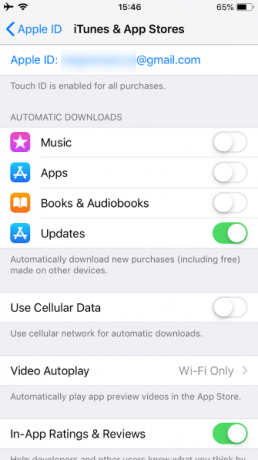
Ако имате проблеми с определено приложение, струва си да се уверите, че използвате последната версия на него.
Можете да актуализирате приложения ръчно чрез App Store. Просто натиснете върху Актуализациите в долната част на интерфейса на приложението.
Можете също така да кажете на приложенията да се актуализират автоматично, като се насочите към Настройки> [Вашето име]> iTunes и приложение Store. Под Автоматични изтегляния секцията, плъзнете превключвателя до Актуализациите в На позиция.
4. Принудително затваряне на приложение
Понякога екземплярът на приложението няма да реагира, което води до замръзване. Ето защо често ще виждате черен екран, ако приложението ви за камера работи неправилно Камерата на iPhone не работи? 7 общи проблеми и как да ги поправимВашата камера iPhone не работи? Вижте нашите съвети за най-често срещаните проблеми с камерата на iPhone: черни екрани, обърнати изображения и други. Прочетете още .
Принудително затворете приложение на iPhone X
За да затворите приложението на iPhone X, прекарайте пръст нагоре от долната част на екрана, но оставете пръста си върху екрана наполовина нагоре. Телефонът ще стартира превключвателя на приложенията. Плъзнете нагоре по карта с приложение, за да я затворите.
Принудително затворете приложение на iPhone 8 или по-рано
Да се принудително затворете приложение на iPhone Как да принудите затваряне на неотговорни приложения на iOSПо някаква причина приложенията за iOS понякога стават неотговорни. Няма начин да знаете дали или кога проблемът може да възникне, но кога се случи, това е досадно. Прочетете още 8, два пъти натиснете бутона за начало, за да изведете превключвателя на приложението. Прекарайте пръст наляво и надясно, за да намерите приложението, което искате да затворите, след което прекарайте пръст нагоре.
5. Нулиране на мрежовите настройки
Повечето проблеми със свързаността могат да бъдат решени чрез нулиране на вашите мрежови настройки. Лесно е да се направи Насочете се към Настройки> Общи> Нулиране> Нулиране на мрежовите настройки.
Внимавайте: извършвайки това нулиране, ще загубите всички запазени пароли за Wi-Fi.
6. Нулиране на всички настройки
Ако смятате, че грешната настройка (вместо софтуер или хардуер) е в основата на вашите проблеми, можете да нулирате всички настройки на телефона, без да губите данните си. Разбира се, ще трябва да върнете всичко така, както е било след това.
Насочете се към Настройки> Общи> Нулиране> Нулиране на всички настройки за да започне процеса.
7. Фабрично нулиране

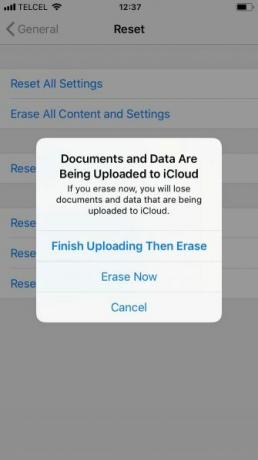
Ако имате нужда от ядрена опция, бихте могли фабрично нулиране на вашия iPhone. Той ще върне вашето устройство в първоначалното си състояние. Въпреки че това няма да отстрани хардуерните проблеми, тя трябва да реши повечето проблеми със софтуера и операционната система.
За да нулирате вашия iPhone, отворете Настройки> Общи> Нулиране> Изтриване на цялото съдържание и настройки. Възможно е също да рестартирате устройството си чрез iTunes на компютър. Разгледайте Ръководство на Apple за повече информация.
Забележка: Уверете се, че сте архивирайте всичките си iPhone данни Как да архивирате вашия iPhone и iPadЧудите се как да архивирате вашия iPhone? Ето нашето просто ръководство за архивиране на вашия iPhone чрез iCloud или iTunes. Прочетете още преди да извършите фабрично нулиране. Безвъзвратно ще загубите всички данни, които не сте архивирали.
8. Проверете използването на батерията
Животът на батерията на iPhone често не е голям, особено ако сте тежък потребител. Ако обаче батерията на устройството ви се изтощи необичайно бързо, можете да опитате да идентифицирате нарушаващото приложение.
За да видите кои приложения използват най-много сок, отидете на Настройки> Батерия. Можете да проверите диаграмите в долната част, за да разгледате разхода на батерията на приложенията за определен период от време.
9. Прегледайте здравето на батерията


Батериите могат да толерират само определен брой цикли на зареждане, преди да започнат да се влошават. Ако използвате iOS 11.3 или по-нова версия, сега можете да видите здравето на батерията си. Отидете на Настройки> Батерия> Здраве на батерията да погледнем.
10. Поправете проблеми с Bluetooth
За толкова широко използваната технология Bluetooth може да действа изненадващо фино. Ако имате проблеми със създаването на Bluetooth връзка между вашия iPhone и друго устройство, можете да опитате няколко поправки.
Първо, премахнете стари устройства, които вече не използвате. Може да помогне да се избегнат конфликти. За да отмените устройството, отидете на Настройки> Bluetooth> Информация> Забравете това устройство.
Второ, изключете и включете отново Bluetooth (звучи ли ви познато?). Плъзнете нагоре от долната част на екрана на iPhone 8 или по-ранна версия (плъзнете надолу от горния десен ъгъл за iPhone X и по-нови), за да получите достъп до Контролен център, и докоснете Bluetooth икона, за да го превключите.
11. Поправете проблеми с HomeKit
Някои умни домашни устройства са с включен HomeKit, като по този начин ви позволяват да ги контролирате от вашия iPhone с помощта на Siri.
Ако устройствата HomeKit не работят според очакванията, уверете се, че сте влезли в правилния акаунт iCloud както на вашия iPhone, така и на самите устройства. Ако нищо друго не работи, можете да нулирате връзките си HomeKit, като отидете на Настройки> Поверителност> HomeKit> Нулиране на HomeKit конфигурация.
12. Проверете за мръсотия

Ако имате проблеми с зареждането на устройството ви iPad или iPhone няма да се таксуват? 4 начина да го накараме да работи отновоАко вашият iPad или iPhone няма да се зарежда, ето няколко начина, по които може да успеете да го поправите и да го накарате отново да работи. Прочетете още , използвайки клавишите за захранване и / или сила на звука или използвайки физическия бутон за дома (на iPhone 8 и по-ранни), винаги трябва да проверявате за замърсявания, прах и други мръсотии, които може да са се натрупали под бутоните.
Най-добрият начин за изхвърляне на мръсотията у дома е използването на кутия сгъстен въздух. Ние имаме подробно ръководство за почистване на вашия iPhone Как да почистите мръсен iPhone: Ръководство стъпка по стъпкаАко сте имали вашия iPhone известно време, вероятно е отвратително. Ето как да почистите правилно своя iPhone и какво трябва да избягвате. Прочетете още това трябва да помогне.
13. Отмяна на разрешенията за фон
Ако вашето устройство стане прегрято iPhone или iPad стават горещи? Ето защо и как да го поправимВашият iPhone или iPad става твърде горещ? Ето как да разберете кога вашето устройство се прегрява и как да го охладите правилно. Прочетете още , не можете да използвате функции като светкавицата на камерата. В крайни случаи е възможно изобщо да не можете да използвате телефона си, докато се охлади.
Очевидно, ако случайно сте оставили телефона си на слънце, е лесно да идентифицирате виновника. Ако обаче се прегрява редовно по време на нормална употреба, може да е виновен работещ фонов апликация.
За да предотвратите работата на приложенията във фонов режим, отидете на Настройки> Общи> Обновяване на приложения за фон и плъзнете превключвателите на базата на приложение, според изискванията.
14. Извадете SIM картата
Ако внезапно изгубите мрежов сигнал неочаквано, може да бъде проблемът ви с изхвърлената SIM карта.
За щастие, лесно е да премахнете и поставите отново SIM картата. Трябва ви само щифт или кламер, за да отворите тавата (защото никой не държи специално създадения инструмент на Apple, нали?).
15. Отидете в Apple Store
Ако не можете сами да решите проблема, вероятно е време да насочете се към местния бар Genius. Ако устройството ви е в гаранция или ако имате Apple Care, магазинът ще поправи устройството безплатно, дори ако това включва изпращането му за ремонт.
Съвети за отстраняване на проблеми с iPhone X
Два уникални проблема за iPhone X са случайните автоматични обаждания за спешни случаи и зелените линии на дисплея.
Можете да деактивирате автоматичните спешни повиквания, като отидете на Настройки> Спешен SOS> Автоматично повикване. Ако страдате от проблема със зелената линия, трябва да се свържете Поддръжка на Apple.
Съвети за отстраняване на проблеми с iPhone 8
Методът за принудително рестартиране се промени на iPhone 8. Ако притежавате такъв, ще трябва да натиснете и пуснете Увеличаване на звука, натиснете и пуснете Намали звука, след това натиснете и задръжте страна бутон, докато не видите логото на Apple.
Друг проблем, който засегна много устройства с iPhone 8, беше батерията с набъбване. Ако имате този проблем, ще трябва да се свържете с Apple за замяна.
Съвети за отстраняване на проблеми с iPhone 7
Най-често срещаното оплакване на iPhone 7 е лошото качество на разговорите. Apple призна за проблема и предложи списък с корекции. Ето предложенията на компанията:
- Проверете дали телефонът ви не е включен мълчалив режим.
- Уверете се, че случай не блокира високоговорителя.
- Рестартирайте вашия iPhone.
- Почистете всички замърсявания, прах или отпадъци от високоговорителя.
- Уверете се, че силата на звука на вашия високоговорител е зададена максимално.
Честно е да кажем, че те не са особено полезни предложения, но това е Apple за вас.
В някои случаи някои потребители казаха, че е виновен Verizon, така че можете да опитате да смените операторите, ако сте отчаяни.
Съвети за отстраняване на проблеми с iPhone 6
Няколко души все още използват iPhone 6. Това е телефонът, който беше позорно „огънат“. Така че, ако имате такъв, внимавайте да не го поставите под физически стрес.
Освен това iPhone 6 е може би най-лошият модел на iPhone от дизайнерска гледна точка:
- Беше открито, че дърпа косата на хората поради малко пространство между екрана и шасито (решение: не го държи твърде близо до ухото).
- Потребителите претърпяха съобщения за грешка 53, ако заменят бутона за начало с помощта на трета страна; тя ги заключи от устройството им (какво право да поправя?).
- Оптичната система за стабилизиране на изображението на Plus е дефектна.
- Сензорният екран беше склонен към отказ.
Почти всички тези проблеми бяха разрешени само като занесохте телефона си в Apple Store.
Отстраняване на неизправности в iPhone, овладяно
Преминахме корекции за най-често срещаните проблеми с iPhone, както и съвети за конкретни устройства. Надяваме се, че едно от тях ще ви помогне да поправите проблема си; вероятно ще се наложи да се свържете с поддръжката на Apple, ако не.
За повече отстраняване на неизправности в iPhone, разгледайте корекции за най-често срещаните проблеми с iCloud 9 Чести проблеми с iCloud (И как да ги поправите на вашия iPhone или iPad)ICloud не работи? Ето какво да направите, когато не можете да влезете в iCloud, видите грешка или имате други често срещани проблеми с iCloud. Прочетете още .
Дан е британски емигрант, живеещ в Мексико. Той е управляващ редактор на сестринския сайт на MUO, Blocks Decoded. В различни моменти той е бил социален редактор, творчески редактор и финансов редактор на MUO. Можете да го намерите да блуждае по шоура в CES в Лас Вегас всяка година (PR хора, посягайте!), И той прави много задкулисни сайтове...


